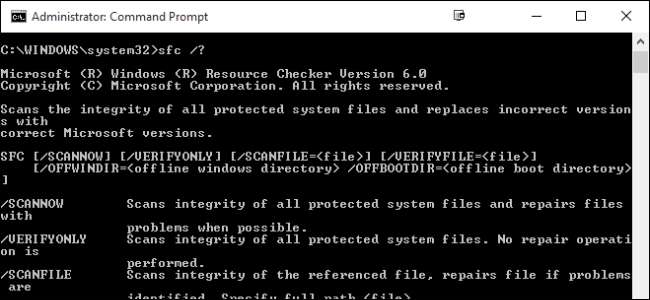
Se o seu PC estiver com bugs ou com problemas durante a inicialização, é possível que os arquivos do sistema do Windows tenham sido corrompidos, desaparecidos ou até mesmo alterados por uma instalação de software em algum lugar ao longo da linha. Como a maioria das versões anteriores do Windows, o Windows 10 inclui um utilitário Prompt de Comando denominado Proteção de Recursos do Windows que examina, verifica e corrige arquivos do sistema.
Se o seu sistema for capaz de iniciar, mesmo no modo de segurança , você pode executar o utilitário diretamente do Windows. Se o Windows não iniciar, você também pode executá-lo no prompt de comando disponível quando você inicialize a partir de sua mídia de instalação em modo de reparo .
RELACIONADOS: Como inicializar no modo de segurança no Windows 10 ou 8 (o jeito fácil)
Para executar este utilitário no Windows, você precisará abrir o Prompt de Comando no modo de administrador. Clique com o botão direito do mouse no menu Iniciar ou pressione Windows + X no teclado e escolha “Prompt de Comando (Admin)” no menu Ferramentas Administrativas. Você também pode simplesmente usar este atalho de teclado bacana .
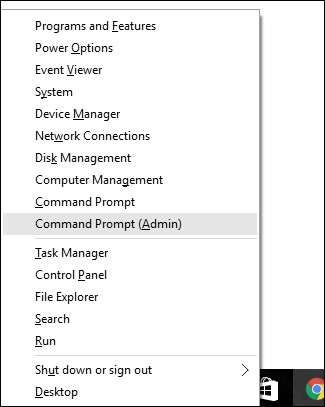
Quando o Prompt de Comando está aberto no modo de administrador, você pode executar o utilitário usando a seguinte sintaxe:
SFC [/SCANNOW] [/VERIFYONLY] [/SCANFILE=<file>] [/VERIFYFILE=<file>] [/OFFWINDIR=<offline windows directory> /OFFBOOTDIR=<offline boot directory>]
A opção mais útil é apenas fazer a varredura de todo o sistema imediatamente, o que fará a varredura e tentará reparar todos os arquivos alterados ou corrompidos. Você pode fazer isso com este comando:
sfc / scannow
Alternativamente, você pode usar o comando
sfc / verifyonly
para verificar se há problemas, mas não realizar reparos.
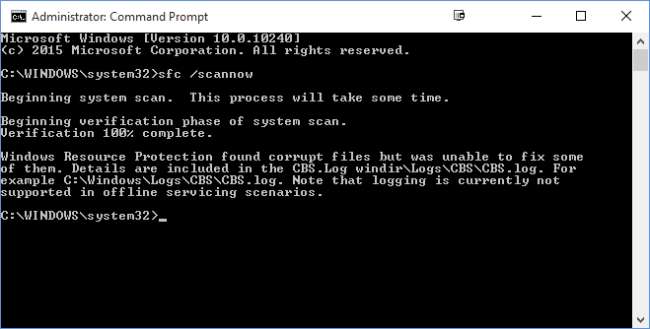
Você também pode simplesmente escanear ou verificar um arquivo específico usando o
/ scanfile = <file>
ou
/ verifyfile = <file>
opções junto com o caminho completo do arquivo de destino, como este:
sfc /scanfile=c:\windows\system32\kernel32.dll
Como mencionamos, esse utilitário existe para versões anteriores do Windows, mas você pode encontrar opções ligeiramente diferentes. Você sempre pode usar o comando
sfc /?
para obter todas as opções com suporte para sua versão do Windows. E caso você esteja se perguntando por que a Proteção de Recursos do Windows usa o comando SFC, é porque o utilitário costumava ser chamado de Verificador de Arquivos do Sistema.







